win11打开任务管理器是黑色的怎么回事 win11一打开任务管理器就黑屏如何处理
更新时间:2023-07-10 17:28:00作者:qiaoyun
任务管理器是电脑中的一个工具,要管理和查看进程情况的话就需要通它来操作,可是近日有win11系统用户在打开任务管理器的时候发现是黑色的,就是黑屏了,不知道是怎么回事,大家不用担心,本文这就给大家讲解一下win11一打开任务管理器就黑屏的详细解决方法。
方法一、
1、右击开始菜单,打开“设置”。
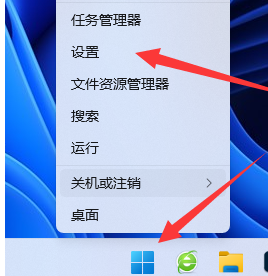
2、接着进入左边栏的“个性化”。
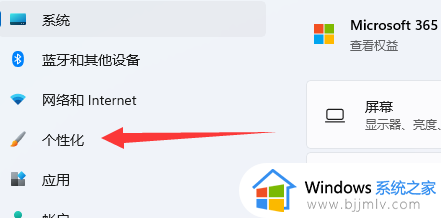
3、然后打开右边的“颜色”设置。

4、随后在选择模式里选择“浅色”并重启即可。
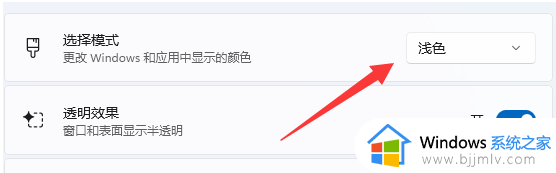
方法二、
1、如果还是不行,建议在任务管理器里找到“资源管理器”。
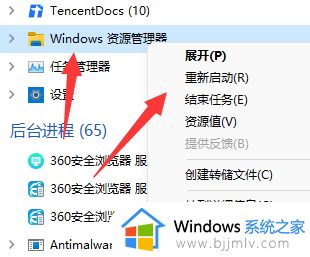
2、右键选择它“重新启动”一下看看能不能解决。
上述给大家介绍的就是win11打开任务管理器是黑色的详细解决方法,遇到这样情况的话,可以参考上述方法步骤来进行解决吧。
win11打开任务管理器是黑色的怎么回事 win11一打开任务管理器就黑屏如何处理相关教程
- win11任务管理器打不开怎么办 win11打不开任务管理器处理方法
- 笔记本win11任务管理器如何打开 win11任务管理器怎么打开
- win11系统怎么打开任务管理器 如何打开任务管理器win11
- 任务管理器win11快捷键是什么 任务管理器怎么打开win11
- window11怎么打开任务管理器 window11打开任务管理器的步骤
- win11怎样打开任务管理器 win11开启任务管理器教程
- w11的任务管理器怎么打开 win11任务管理器怎样调出
- windows11任务管理器怎么打开 window11如何打开任务管理器
- win11怎么找任务管理器 win11怎么打开任务管理器
- win11查看任务管理器详细教程 win11任务管理器在哪里打开
- win11恢复出厂设置的教程 怎么把电脑恢复出厂设置win11
- win11控制面板打开方法 win11控制面板在哪里打开
- win11开机无法登录到你的账户怎么办 win11开机无法登录账号修复方案
- win11开机怎么跳过联网设置 如何跳过win11开机联网步骤
- 怎么把win11右键改成win10 win11右键菜单改回win10的步骤
- 怎么把win11任务栏变透明 win11系统底部任务栏透明设置方法
热门推荐
win11系统教程推荐
- 1 怎么把win11任务栏变透明 win11系统底部任务栏透明设置方法
- 2 win11开机时间不准怎么办 win11开机时间总是不对如何解决
- 3 windows 11如何关机 win11关机教程
- 4 win11更换字体样式设置方法 win11怎么更改字体样式
- 5 win11服务器管理器怎么打开 win11如何打开服务器管理器
- 6 0x00000040共享打印机win11怎么办 win11共享打印机错误0x00000040如何处理
- 7 win11桌面假死鼠标能动怎么办 win11桌面假死无响应鼠标能动怎么解决
- 8 win11录屏按钮是灰色的怎么办 win11录屏功能开始录制灰色解决方法
- 9 华硕电脑怎么分盘win11 win11华硕电脑分盘教程
- 10 win11开机任务栏卡死怎么办 win11开机任务栏卡住处理方法
win11系统推荐
- 1 番茄花园ghost win11 64位标准专业版下载v2024.07
- 2 深度技术ghost win11 64位中文免激活版下载v2024.06
- 3 深度技术ghost win11 64位稳定专业版下载v2024.06
- 4 番茄花园ghost win11 64位正式免激活版下载v2024.05
- 5 技术员联盟ghost win11 64位中文正式版下载v2024.05
- 6 系统之家ghost win11 64位最新家庭版下载v2024.04
- 7 ghost windows11 64位专业版原版下载v2024.04
- 8 惠普笔记本电脑ghost win11 64位专业永久激活版下载v2024.04
- 9 技术员联盟ghost win11 64位官方纯净版下载v2024.03
- 10 萝卜家园ghost win11 64位官方正式版下载v2024.03